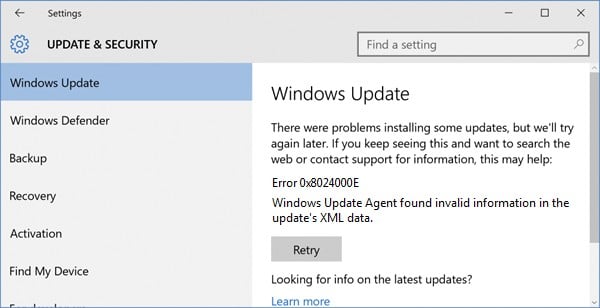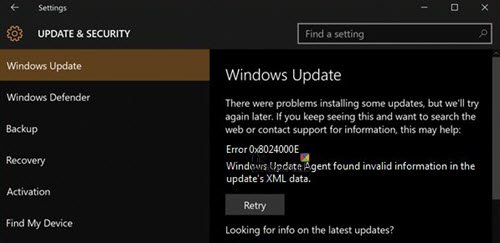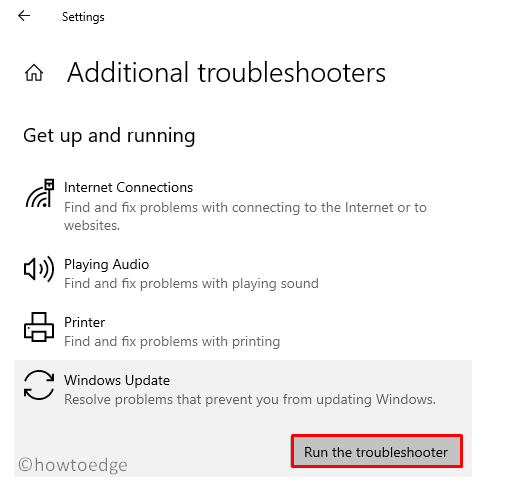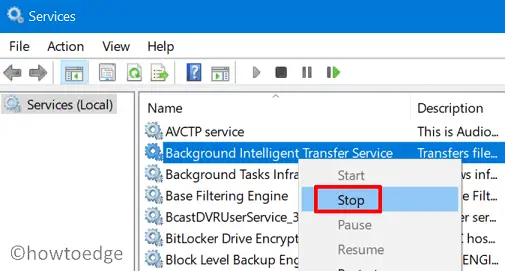Ошибка Центра обновления Windows 0x8024000E возникает, когда агент Центра обновления Windows не обновлен или поврежден. По сути, файл update.xml некоторых драйверов содержит информацию, которую нельзя прочитать, если вы не обновили агент обновления Windows.
WU_E_XML_INVALID: агент обновления Windows обнаружил недопустимую информацию в XML-данных обновления.
Проблема в том, что хотя агент обновления Windows можно обновить вручную для версий Windows до Windows 8.1, этого нельзя сказать о Windows 10. Агент обновляется автоматически.
Вы можете попробовать следующие предложения и посмотреть, помогут ли они вам.
1]Обновите агент Центра обновления Windows вручную.
Для версий Windows до Windows 8.1 / 8/7 процедура обновления агента обновления Windows и ссылки для загрузки были упомянуты на microsoft.com. Это наверняка решит вашу проблему.
2]Сбросить агент Центра обновления Windows
Сбросьте агент Центра обновления Windows по умолчанию в Windows 10 и посмотрите, поможет ли это вам.
3]Используйте средство устранения неполадок Центра обновления Windows.
Средство устранения неполадок Центра обновления Windows может решить эту проблему в Windows 10. Процедура запуска средства устранения неполадок Центра обновления Windows следующая:
Щелкните Пуск> Параметры> Обновления и безопасность> Устранение неполадок. Затем выберите средство устранения неполадок Центра обновления Windows и запустите его. После этого перезагрузите систему.
4]Сбросить компоненты Центра обновления Windows
Возможно, что средство устранения неполадок Центра обновления Windows не сможет исправить агент Центра обновления Windows. В таком случае единственным решением будет сброс всех компонентов Центра обновления Windows. Это, вероятно, решит проблему, когда ничего не помогает.
Надеюсь это поможет!
.
Обновлению Windows иногда может препятствовать ошибка с кодом 0x8024000e. Причина — сервис обновления не может прочитать информацию с XML-файла по неизвестным причинам.
Исправлять сбой необходимо следующим образом:
- Отключите все антивирусы. Это касается не только ПО от сторонних разработчиков (к примеру, Avast, Eset, Kaspersky), но и антивируса, идущего в стандартной поставке ОС (Защитник Windows). После выключения — пытайтесь установить апдейты.
- Используйте Windows Update troubleshooter. Зажмите клавишу Win и введите в строке поиска troubleshooting. Запустите найденную утилиту. Слева нажмите на «Отобразить все», отыщите и клацните на «Центр обновления». Следуйте инструкциям, которые будут отображаться. Также имеет смысл скачать и запустить это приложение от Microsoft. Его используют для решения неполадок именно сервиса обновления, ответственного за ошибку 0x8024000e.
Обновлено 2023 апреля: перестаньте получать сообщения об ошибках и замедлите работу вашей системы с помощью нашего инструмента оптимизации. Получить сейчас в эту ссылку
- Скачайте и установите инструмент для ремонта здесь.
- Пусть он просканирует ваш компьютер.
- Затем инструмент почини свой компьютер.
Нажмите «Пуск» и начните вводить «services.msc» на клавиатуре.
«services.msc» должен появиться в результатах поиска.
Откроется новое окно, содержащее все службы Windows в вашей системе.
Найдите «Центр обновления Windows»
Щелкните правой кнопкой мыши Центр обновления Windows, затем щелкните Остановить.
Убедитесь, что обновления действительно заблокированы.
Выключи и снова включи.
Проверьте утилиту Центра обновления Windows.
Запустите средство устранения неполадок Microsoft.
Запустите Windows в безопасном режиме.
Вернитесь в прошлое с помощью функции восстановления системы.
Очистите файловый кеш Центра обновления Windows самостоятельно, часть 1.
Очистите кэш-файл Центра обновления Windows самостоятельно, часть 2.
Очистите папку WinSxS. Сначала откройте инструмент поиска Windows 10, нажав комбинацию клавиш Windows S+.
Запустите средство устранения неполадок Центра обновления Windows. Чтобы запустить средство устранения неполадок, откройте утилиту поиска. Тот
Сброс компонентов Центра обновления Windows.
Сбросьте Windows 10.
Наблюдения и советы этой статьи мы подготовили на основании опыта команды Ошибка обновления Windows код 0x8024000E обычно отображается как «WU_E_XML_INVALID». Сообщение, связанное с этим кодом ошибки обновления: «Агент обновления Windows обнаружил недопустимую информацию в XML-данных обновления.
Эта проблема могла возникнуть по следующим причинам:
1. Неправильные настройки обновления Windows.
2. повреждены компоненты Центра обновления Windows.
Как исправить ошибку Windows Update 0x8024000E?
Использование Windows Update Устранение неполадок
Я предлагаю вам запустить «Устранение неполадок Центра обновления Windows», чтобы точно определить проблему.
Обновление за апрель 2023 года:
Теперь вы можете предотвратить проблемы с ПК с помощью этого инструмента, например, защитить вас от потери файлов и вредоносных программ. Кроме того, это отличный способ оптимизировать ваш компьютер для достижения максимальной производительности. Программа с легкостью исправляет типичные ошибки, которые могут возникнуть в системах Windows – нет необходимости часами искать и устранять неполадки, если у вас под рукой есть идеальное решение:
- Шаг 1: Скачать PC Repair & Optimizer Tool (Windows 10, 8, 7, XP, Vista – Microsoft Gold Certified).
- Шаг 2: Нажмите «Начать сканирование”, Чтобы найти проблемы реестра Windows, которые могут вызывать проблемы с ПК.
- Шаг 3: Нажмите «Починить все», Чтобы исправить все проблемы.
а. Нажмите клавишу Windows на клавиатуре.
б. Введите «Устранение неполадок» без кавычек в поле поиска.
с. На левой панели выберите View All.
д. Затем выберите пункт «Обновление Windows» из списка и следуйте инструкциям на экране.
Очистите папку временного кэша Центра обновления Windows
Нажмите Windows + R, чтобы запустить окно «Выполнить».
Введите «% windir% SoftwareDistribution DataStore» в поле команды и нажмите «ОК».
Откроется проводник Windows в правильном месте.
Удалить все содержимое этой папки.
Ручное редактирование реестра Windows
Этот процесс работает хорошо, только если вы работаете с одной записью реестра. В противном случае вы потратите дни на настройку тысяч записей реестра. Вы можете редактировать реестр Windows в любое время, набрав «regedit» в меню команд. Оттуда вы можете просмотреть сотни тысяч записей реестра, чтобы найти ту, которая отвечает за 0x8024000e.
Проверка ошибок с историей обновлений Windows
Вы должны просмотреть и определить код ошибки, проверив историю обновлений.
Открыть настройки.
Нажмите на обновление и безопасность.
Нажмите на Центр обновления Windows.
Нажмите на ссылку «Дополнительные параметры».
Нажмите на ссылку, чтобы просмотреть историю обновлений.
Нажмите на ссылку обновления, которую не удалось установить, и найдите ошибки или информацию, которая может помочь вам понять проблему.
CCNA, веб-разработчик, ПК для устранения неполадок
Я компьютерный энтузиаст и практикующий ИТ-специалист. У меня за плечами многолетний опыт работы в области компьютерного программирования, устранения неисправностей и ремонта оборудования. Я специализируюсь на веб-разработке и дизайне баз данных. У меня также есть сертификат CCNA для проектирования сетей и устранения неполадок.
Сообщение Просмотров: 534
Download PC Repair Tool to quickly find & fix Windows errors automatically
Windows Update Error 0x8024000E is caused when the Windows Update Agent is not updated or has become corrupted. Basically, the update.xml file of a few drivers contains information that cannot be read unless you have updated the Windows Update Agent.
WU_E_XML_INVALID: Windows Update Agent found invalid information in the update’s XML data
The problem is that while the Windows Update Agent could be updated manually for versions of Windows till Windows 8.1, the same is not true for Windows 11/10. The WU Agent updates automatically.
You can try the following suggestions and see if they help you.
1] Update the Windows Update Agent manually
For versions of Windows up to Windows 8.1/8/7, the procedure to update the Windows Update Agent & the download links has been mentioned on microsoft.com. This would surely resolve your problem. Windows 11/10 users don’t need to update the WU Agent manually.
2] Reset Windows Update Agent
Reset Windows Update Agent to default in Windows 10 and see if that helps you.
3] Use the Windows Update Troubleshooter
The Windows Update troubleshooter could fix this problem in Windows 10. The procedure to run the Windows Update troubleshooter is as follows:
Click on Start > Settings > Updates and Security > Troubleshoot. Then select the Windows Update troubleshooter and run it. Restart the system once done.
4] Reset Windows Update components
It is possible that the Windows Update troubleshooter would fail in fixing the Windows Update Agent. In such a case, the only resolution would be resetting all Windows Update components. This would probably fix the problem when nothing else does.
Hope this helps!
Karan is a B.Tech, with several years of experience as an IT Analyst. He is a passionate Windows user who loves troubleshooting problems and writing about Microsoft technologies.
In this tutorial, we have outlined the prime reasons that may cause the update error 0x8024000E on a Windows 10 PC along with ways to counter them. So, if you are getting this bug while upgrading your operating system to its next available version, read this post in detail.
The error 0x8024000E usually occurs because of Windows Image becoming corrupted, missing DLL files, or due to partially/fully filled update folders.
If you are getting this error on Windows 8/8.1, you may get the following additional information –
WU_E_XML_INVALID: Windows Update Agent found invalid information in the update’s XML data
To fix this, all you require is to manually download and update the Windows Update Agent.
Since the Windows Update Agent upgrades automatically on Windows 10, what you can really do is try out the below workarounds –
- Run Windows Update Troubleshooter
- Reset Winsock
- Clear Windows Update Download path
- Reset Windows Update components
Here’s how to get rid of the error code 0x8024000E while upgrading Windows 10 to its next available build version –
1] Run Windows Update Troubleshooter
This is by far the best way to find the exact cause that might have prevented you from updating your operating system. To use this in-built tool, follow the below guideline –
- First of all, press Win + I to enter the Settings app.
- Select Update & Security > Troubleshoot.
- Jump to the right side and click “Additional troubleshooters“.
- On the next screen, click to expand the Windows Update section and hit Run the troubleshooter.
- This tool will then start scanning the entire PC for possible bugs/errors. In case of finding the main culprit, there appears a detailed description of fixing the issue at hand.
However, if this doesn’t reveal any anomaly, try out the next set of solutions discussed below –
2] Reset Winsock to Fix Update Error Code 0x8024000E
In case this error is a result of some missing DLL files, you may solve it by simply resetting Winsock. To do so, use these steps –
- Launch Command Prompt as an Administrator.
- Copy/paste the below code and press Enter –
netsh winsock reset
- If you want to generate a log file of all recent changes to the computer, run this command –
netsh winsock reset c:winsocklog.txt
- Let the Command Prompt reset your operating system. When it does, restart your PC to incorporate the above changes.
3] Clear Windows Update Download path
Clearing the Windows Update download path may also provide you an edge over solving the update error 0x8024000E. Here’s how to proceed –
Imp: As this solution involves the registry editor, make sure that you have already created a backup image of your entire registry.
- Press the Windows key and R altogether.
- Type “regedit”, and hit OK.
- Using the left-side navigation, reach out to the location –
HKEY_LOCAL_MACHINESOFTWAREMicrosoftWindowsCurrentVersionWindowsUpdate
- On the right pane, look for the following keys – WUServer and WIStatusServer.
Quick Note: If they are not listed here, skip this solution and try out the last workaround.
- Right-click on each one of these entries and select the delete option.
- Lastly, restart your computer so that changes made come into effect.
4] Reset Windows Update components
Windows 10 gets a security update every second Tuesday of a month. Apart from this, there come several other cumulative patches that you may or may not install on your computer as they are optional in nature. Each time you upgrade your operating system, Windows 10 downloads and saves a copy in its cache folder.
Since you are no longer able to update your PC normally, there is a possibility that the update folders have become corrupted. You may fix this by simply renaming these folders to “FolderName.old“. Before proceeding to actually renaming the cache folders, make sure that you have stopped the essential services that are required for a smooth Windows 10 update. Here’s how to perform this task –
- Open Services window – Press Win + R, type “
services.msc“, and press Enter. - The services that require stopping are – Windows Update, BITS, Wuauserv, and Cryptographic services.
Now, that you have stopped these services, reach out to the below location, and rename the cache folders.
- C:/Windows – SoftwareDistribution
- C:/Windows/system32 – Catroot2
After successfully renaming the above two folders, go back to the services window, and restart the services that you stopped earlier.
In certain cases, you may require to fix the missing DLL files on your device. Here’s how to re-register BITS or Windows Update DLL files using Command Prompt.
Tip: If you are facing update, activation, or driver issues on your Windows PC, try RESTORO PC Repair Tool. This software will scan your device for potential issues and resolve them automatically.